
Jeśli telewizor Insignia TV ciągle się restartuje lub aplikacje ciągle się zawieszają po uruchomieniu, być może nadszedł czas na zresetowanie urządzenia. Resetowanie telewizora Insignia TV jest proste, niezależnie od tego, czy używasz pilota, aby przejść do ustawień, czy korzystasz z jego fizycznych przycisków obok aplikacji pilota, jeśli pilot jest niedostępny. Resetowanie przywróci telewizor do ustawień fabrycznych, wymagając od Ciebie skonfigurowania go tak, jakby był nowy.
Jak wykonać miękki reset telewizora Insignia bez pilota
Wykonanie miękkiego resetu pomaga wyeliminować drobne usterki lub błędy, zwiększając tym samym wydajność telewizora Insignia. Zaleca się przeprowadzenie miękkiego resetu przed wyborem twardego resetu, aby zapobiec utracie zapisanych danych lub ustawień.
Aby zainicjować miękki reset, wyłącz telewizor Insignia za pomocą fizycznego przycisku zasilania i odłącz go od gniazdka ściennego. Pozostaw telewizor wyłączony przez około 10 minut, aby rozładować pozostałą energię. Naciśnij i przytrzymaj przycisk zasilania i przycisk zmniejszania głośności na telewizorze przez 60 sekund , zanim podłączysz go ponownie do gniazdka elektrycznego. Na koniec podłącz ponownie przewód zasilający telewizora Insignia i włącz go.
Jeśli telewizor włącza się i działa płynnie, metoda cyklu zasilania zakończyła się sukcesem. Jeśli problemy będą się powtarzać, konieczne może być przywrócenie ustawień fabrycznych.
Jak wykonać twardy reset telewizora Insignia za pomocą klawiatury lub myszy

Jeśli Twój telewizor Insignia ma port USB, możesz podłączyć do niego klawiaturę lub mysz. Wystarczy włożyć klucz sprzętowy myszy do portu USB. Gdy telewizor go rozpozna, użyj wskaźnika myszy, aby przejść do ustawień i wykonać reset fabryczny. Jeśli nie masz klawiatury ani myszy, możesz kupić je na Amazon.
- W przypadku Insignia Fire TV: Przejdź do Ustawień → Wybierz Urządzenie i oprogramowanie → Kliknij Przywróć ustawienia fabryczne → Dotknij Resetuj .
- W przypadku telewizora Insignia Roku: Przejdź do Ustawień → Przewiń w dół do Systemu → Dotknij Informacje → Wybierz Zaawansowane ustawienia systemu → Dotknij Przywracanie ustawień fabrycznych → Kliknij Przywróć ustawienia fabryczne wszystkiego → Wprowadź podany kod, aby wykonać resetowanie.
Przywracanie ustawień fabrycznych telewizora Insignia TV za pomocą aplikacji Remote
Oprócz korzystania z klawiatury lub myszy możesz również zresetować telewizor Insignia TV za pomocą aplikacji pilota na smartfonie. Wystarczy pobrać zgodną aplikację pilota Insignia TV opartą na systemie operacyjnym telewizora. Upewnij się, że telewizor Insignia TV i smartfon są podłączone do tej samej sieci WiFi. Następnie możesz uzyskać dostęp do menu Ustawienia za pomocą aplikacji i wykonać reset fabryczny.
| Model telewizora Insignia | Zgodne aplikacje zdalne |
|---|---|
| Insignia Fire TV | Amazon Fire TV ( Sklep Play | App Store ) |
| Insignia Roku TV | Aplikacja Roku ( Sklep Play | App Store ) |
Jeśli nie masz połączenia WiFi lub masz z nim problemy, rozważ użycie aplikacji IR Remote, które działają bez WiFi dla telewizora Insignia. Aby skorzystać z tej opcji, smartfon musi mieć wbudowany nadajnik podczerwieni. Uruchom aplikację IR Remote na swoim urządzeniu, zsynchronizuj ją z telewizorem Insignia i przejdź do ustawień, aby wykonać reset. Oto kilka aplikacji IR Remote dostępnych w sklepie Play:
Przywracanie ustawień fabrycznych telewizora Insignia za pomocą przycisków fizycznych
Możesz również zresetować telewizor Insignia TV za pomocą jego fizycznych przycisków. Użytkownicy telewizora Insignia Fire TV powinni uzyskać dostęp do menu Recovery . Tymczasem użytkownicy telewizora Insignia Roku TV mogą użyć przycisku Reset do resetowania.
Jak zresetować telewizor Insignia Roku
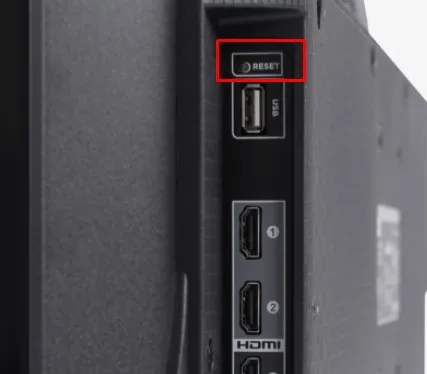
Poszukaj przycisku Reset znajdującego się z tyłu telewizora Insignia Roku. Naciśnij go raz, aby wyczyścić wszystkie ustawienia i przywrócić ustawienia fabryczne telewizora. W niektórych modelach przycisk Reset może wyglądać jak dziurka od szpilki. W takich przypadkach użyj ostrego przedmiotu lub igły, aby nacisnąć przycisk przez około 5 do 10 sekund . Puść go, gdy telewizor Insignia uruchomi się ponownie i logo będzie widoczne.
Jak zresetować Insignia Fire TV
Aby zresetować Insignia Fire TV, użyj przycisku Power/Input, aby uzyskać dostęp do menu recovery. Najpierw odłącz telewizor od źródła zasilania. Następnie naciśnij i przytrzymaj przycisk Power przez 3 sekundy, podłączając ponownie przewód zasilający. Zwolnij przycisk Power , gdy pojawi się logo Insignia Fire TV, co przeniesie Cię do menu recovery.
Używając przycisku Power/Input , naciśnij go dwukrotnie, aby podświetlić Wipe Data/Factory Reset . Przytrzymaj przycisk, aż żółte podświetlenie zmieni kolor na zielony. Naciśnij przycisk raz, aby wybrać Yes . Przytrzymaj przycisk ponownie, aż zaznaczenie zmieni kolor na zielony. Po kilku sekundach pojawi się komunikat „ Data Wipe Complete ”. Na koniec zrestartuj Insignia Fire TV, naciskając przycisk zasilania.




Dodaj komentarz